选择器
属性选择器
| 选择器 | 描述 |
|---|---|
| E[attr] | 表示存在attr属性即可; |
| E[attr=val] | 表示属性值完全等于val |
| E[attr~=val] | 表示的一个单独的属性值 这个属性值是以空格分隔的 |
| E[attr | =val] |
| E[attr*=val] | 表示的属性值里包含val字符并且在“任意”位置 |
| E[attr^=val] | 表示的属性值里包含val字符并且在“开始”位置 |
| E[attr$=val] | 表示的属性值里包含val字符并且在“结束”位置 |
伪类选择器
| 选择器 | 描述 |
|---|---|
| E:nth-child(n) | 第n个子元素,计算方法是E元素的全部兄弟元素 |
| E:nth-of-type(n) | 第n个子元素,计算方法只是E元素,会忽略其子元素 |
| E:nth-last-child(n) | 同E:nth-child(n) 计算顺序相反。从父级看最后一个是否匹配,不匹配不作用,解决这种问题用nth-last-of-type(1) last-of-type first-of-type |
| E:nth-last-of-type(n) | 同E:nth-of-type(n) 计算顺序相反。 |
| E:only-child | 父元素的独生子 |
| E:only-of-type | 只有一个同类型的子元素,允许不同类型元素 |
| E:target | 结合锚点进行使用,处于当前锚点的元素会被选中;显示target设置的样式 |
| E:empty | E没有内容时选定 |
n遵循线性变化,其取值1、2、3、4、…
n取值为n>=12、当n做一个系数时,n取值为n>=0者n<0,例如nth-child(2n+1)
-n+5做为一个整体不能小于1;
伪元素选择器
| 选择器 | 描述 |
|---|---|
| E::selection | 选中文本的样式 |
| E::placeholder | 改变placeholder默认样式,这个存在明显的兼容问题,比如::-webkit-input-placeholder |
| E:after、E:before | 在旧版本里是伪类,在新版本里是伪元素,新版本下E:after、E:before会被自动识别为E::after、E::before,按伪元素来对待。 |
| “:” 与 “::” | 区别在于区分伪类和伪元素 |
其它选择器
.box::first-letter
.box::first-line
颜色
Hue、Saturation、Lightness、Alpha即HSLA
R、G、B 取值范围0~255
H 取值范围0~360,0/360表示黑色、120表示绿色、240表示蓝色
S 取值范围0%~100%
L 取值范围0%~100%
A 取值范围0~1
关于透明度:
1、opacity子元素会继承父元素的透明度,在实际开发中会带来干扰;
2 、transparent 设置透明度时完全类似于“玻璃”一样的透明;
文本
文字阴影:左偏移量、上偏移量、模糊度、颜色(可设透明度)。单位(px)
文本溢出:
white-space
多行文本溢出处理可参照下面的方法,但是有比较严重的兼容性,需要慎重选择,比较完备的多行溢出需要JS辅助完成。多行文本文字溢出处理,非标准属性,可应用于移动端
word-break: break-all; /*不做区分 全部换行 */ word-wrap: break-word; /* 英文中文换行 */ white-space: pre; /* 保留空格 不会自动换行 */ white-space: pre-wrap; /* 保留空格 自动换行 */ white-space: pre-line; /* 空格合并 换行 */ white-space: nowrap; /* 空格合并 强制一行显示 */
/* 单行...隐藏文本 */ text-overflow: ellipsis; overflow: hidden; white-space: nowrap;
/* 多行...隐藏文本 设置从哪一行隐藏 */ text-overflow: ellipsis; overflow: hidden; /* white-space: nowrap; */ display: -webkit-box; -webkit-line-clamp: 1; -webkit-box-orient: vertical;
边框
边框圆角
理解before after
可分别设置长、短半径,以“/”进行分隔,遵循“1,2,3,4”规则。
border-radius: 45px 0 0 45px / 90px 0 0 90px; border-radius: 45px / 90px;
表格运用圆角需要要 border-collapse: separate;
当圆角半径小于或等于边框宽度时,元素内角是直角
50%可绘制圆和椭圆。
边框图片
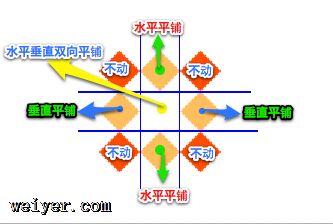 slice 上右下左设置切割
slice 上右下左设置切割
round 会自动调整尺寸,完整显示边框图片。
repeat 单纯平铺多余部分,会被“裁切”而不显示。
border:50px solid transparent; border-image-source: url(border.png); border-image-width: 20px; border-image-slice: 27; border-image-repeat: round;
边框阴影
设置边框阴影不会影响盒子的布局
spread可以与blur、h-shadow、v-shadow相互抵消,blur不可为负值
模糊度不能为负。
border:50px solid transparent; Chrome将此属性写在前面。
box-shadow: 10px 10px 0px 0px pink, -10px -10px 0px 0px skyblue, inset 10px 10px 2px 0px #ccc;
盒模型
关于盒模型存在两种形式,分别是W3C标准盒模型和IE盒模型,如下图所示,其区别主要在于宽度和高度的计算方式,对盒模型做出了新的定义,即允许开发人员指定盒子宽度和高度的计算方式。
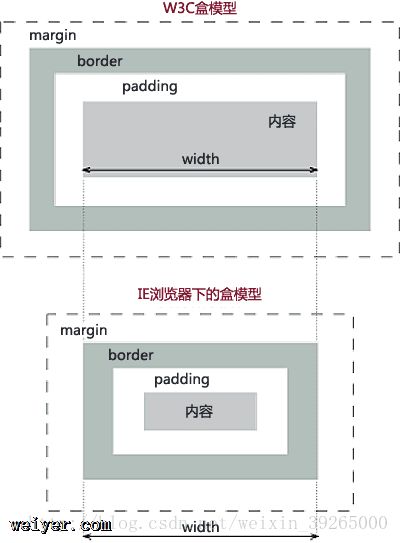
IE盒模型只会出现在IE5版本和IE6+的怪异模式中。
box-sizing: border-box; 类似IE模型 按padding+border计算总宽
box-sizing: content-box; 默认width为内容
背景
background-size会以background-clip设定的盒模型计算。
cover 会使“最大”边,进行缩放,另一边同比缩放,铺满容器,超出部分会溢出。
contain 会使“最小”边,进行缩放,另一边同比缩放,不一定铺满容器,会完整显示图片。
background-size:100% 100%; 铺满背景图片的默认位置。
background-clip: padding-box; //背景不绘制边框底部 从padding位置开始绘制
:content-box; //背景不绘制padding 只绘制内部
background-origin背景图片的起始位置,实际上改变的是background-position的原点值。
background-origin:border-box; //背景图片从边框的左上角开始绘制
:padding-box; //padding的左上角
:content-box; //content的左上角
同时设置origin和clip, clip设置从content开始绘制,origin设置背景图起点为padding左上角。此时背景图只显示一部分。不写origin默认也是padding开始,显示背景图部分。
background组合设置 属性的两个位置是从padding左上开始计算的。
background-size设置的cover/contain属性与background-clip无关,缩放不以它设置的背景绘制区域为参考点,而以background-origin设置的为主。
渐变
线性渐变:linear-gradient(to right bottom, #fff, red);
Linear-gradient(135deg, #fff, red);
让坐标轴顺时针旋转角度,渐变方向为Y轴正方向。180deg为默认方向
background-image: linear-gradient(90deg, #fff 30%, red 30%); 
background-image: linear-gradient(90deg, #fff 30%, red 60%); 
径向渐变:radial-gradient(circle at center center, red 30%, yellow 60%);
(ellipse at 50px 50px, red 30%, yellow 60%);
(50px 120px at center center, red 30%, yellow 60%);
重复渐变:repeating-linear-gradient()
repeating-radial-gradient() 具体参数试着设置
伸缩布局
旧版:display: -webkit-box;
过渡:display: -webkit-flex;
新版:display: flex;
指定一个盒子为伸缩盒子 display:flex;
设置属性调整此盒的子元素的布局方式
(,不算文字等内容)
-webkit-box-flex: 1; 均分剩余宽度
flex: 1; 均分宽度
(对齐方式)-webkit-box-align:center; (start左 | end右 | justify分散对其)
(垂直对齐)-webkit-box-pack: center; (垂直居中 )
(反转)-webkit-box-direction: normal; (reverse)
(排列方式) -webkit-box-orient: horizontal; (vertical)
(主轴)justify-content:flex-start; (flex-end center space-between space-around) 水平
(侧轴)align-items:flex-start; (flex-end center baseline stretch) 垂直
(子元素侧轴)align-self: center; 同align-items属性值,覆盖父盒子的align-items。
(收缩比例)flex-shrink:1; (默认收缩 | 0不参与收缩 | 值越大收缩比例越大)
(扩展比例)flex-grow: 1; (默认不收缩为0 | )
(预先分配) flex-basis: 300px;
(方向)flex-direction:column; (column-reverse row row-column)
(换行)flex-wrap:wrap; (默认no-wrap,会缩放)
(行间距)align-content:flex-start;
(flex-end center space-between space-around stretch)
(子元素顺序)order: 2; 按order顺序从小到大展示。
flex-basis在分配空间之前已经分得的像素,也可直接写具体的w/h大小。
注:属性设置成stretch时,height必须设置成auto才能显示效果。
设置了align-items 再设置align-content属性,不显示效果。
设置align-content必须要设置flex-wrap:wrap;
flex的缩写:flex: 1 0 600px; (flex-grow拓展 flex-shrink收缩 flex-basis)
当一个元素过大容不下时,其他元素又不允许参与收缩,此时会换行,不再是全部收缩。
新版伸缩布局
主轴:Flex容器的主轴主要用来配置Flex项目。
侧轴:与主轴垂直的轴称作侧轴,是侧轴方向的延伸。
主轴和侧轴并不是固定不变的,通过flex-direction可以调整。

兼容性
/* 子元素-平均分栏 */
.flex1 {
-webkit-box-flex: 1; /* OLD - iOS 6-, Safari 3.1-6 */
-moz-box-flex: 1; /* OLD - Firefox 19- */
width: 20%; /* For old syntax, otherwise collapses. */
-webkit-flex: 1; /* Chrome */
-ms-flex: 1; /* IE 10 */
flex: 1; /* NEW, Spec - Opera 12.1, Firefox 20+ */
}/* 父元素-横向排列(主轴) */
.flex-h {
display: box; /* OLD - Android 4.4- */
display: -webkit-box; /* OLD - iOS 6-, Safari 3.1-6 */
display: -moz-box; /* OLD - Firefox 19- (buggy but mostly works) */
display: -ms-flexbox; /* TWEENER - IE 10 */
display: -webkit-flex; /* NEW - Chrome */
display: flex; /* NEW, Spec - Opera 12.1, Firefox 20+ */
/* 09版 */
-webkit-box-orient: horizontal;
/* 12版 */
-webkit-flex-direction: row;
-moz-flex-direction: row;
-ms-flex-direction: row;
-o-flex-direction: row;
flex-direction: row;
}/* 父元素-横向换行 */
.flex-hw {
/* 09版 */
/*-webkit-box-lines: multiple;*/
/* 12版 */
-webkit-flex-wrap: wrap;
-moz-flex-wrap: wrap;
-ms-flex-wrap: wrap;
-o-flex-wrap: wrap;
flex-wrap: wrap;
}/* 父元素-水平居中(主轴是横向才生效) */
.flex-hc {
/* 09版 */
-webkit-box-pack: center;
/* 12版 */
-webkit-justify-content: center;
-moz-justify-content: center;
-ms-justify-content: center;
-o-justify-content: center;
justify-content: center;
/* 其它取值如下:
align-items 主轴原点方向对齐
flex-end 主轴延伸方向对齐
space-between 等间距排列,首尾不留白
space-around 等间距排列,首尾留白
*/
}/* 父元素-纵向排列(主轴) */
.flex-v {
display: box; /* OLD - Android 4.4- */
display: -webkit-box; /* OLD - iOS 6-, Safari 3.1-6 */
display: -moz-box; /* OLD - Firefox 19- (buggy but mostly works) */
display: -ms-flexbox; /* TWEENER - IE 10 */
display: -webkit-flex; /* NEW - Chrome */
display: flex; /* NEW, Spec - Opera 12.1, Firefox 20+ */
/* 09版 */
-webkit-box-orient: vertical;
/* 12版 */
-webkit-flex-direction: column;
-moz-flex-direction: column;
-ms-flex-direction: column;
-o-flex-direction: column;
flex-direction: column;
}/* 父元素-纵向换行 */
.flex-vw {
/* 09版 */
/*-webkit-box-lines: multiple;*/
/* 12版 */
-webkit-flex-wrap: wrap;
-moz-flex-wrap: wrap;
-ms-flex-wrap: wrap;
-o-flex-wrap: wrap;
flex-wrap: wrap;
}/* 父元素-竖直居中(主轴是横向才生效) */
.flex-vc {
/* 09版 */
-webkit-box-align: center;
/* 12版 */
-webkit-align-items: center;
-moz-align-items: center;
-ms-align-items: center;
-o-align-items: center;
align-items: center;
}/* 子元素-显示在从左向右(从上向下)第1个位置,用于改变源文档顺序显示 */
.flex-1 {
-webkit-box-ordinal-group: 1; /* OLD - iOS 6-, Safari 3.1-6 */
-moz-box-ordinal-group: 1; /* OLD - Firefox 19- */
-ms-flex-order: 1; /* TWEENER - IE 10 */
-webkit-order: 1; /* NEW - Chrome */
order: 1; /* NEW, Spec - Opera 12.1, Firefox 20+ */
}/* 子元素-显示在从左向右(从上向下)第2个位置,用于改变源文档顺序显示 */
.flex-2 {
-webkit-box-ordinal-group: 2; /* OLD - iOS 6-, Safari 3.1-6 */
-moz-box-ordinal-group: 2; /* OLD - Firefox 19- */
-ms-flex-order: 2; /* TWEENER - IE 10 */
-webkit-order: 2; /* NEW - Chrome */
order: 2; /* NEW, Spec - Opera 12.1, Firefox 20+ */
}
为了更好的兼容性,我们需要给容器声明flex-h/flex-v,而不是一般的flex:
/* 父元素-flex容器 */
.flex {
display: box; /* OLD - Android 4.4- */
display: -webkit-box; /* OLD - iOS 6-, Safari 3.1-6 */
display: -moz-box; /* OLD - Firefox 19- (buggy but mostly works) */
display: -ms-flexbox; /* TWEENER - IE 10 */
display: -webkit-flex; /* NEW - Chrome */
display: flex; /* NEW, Spec - Opera 12.1, Firefox 20+ */
}
新属性
可用CSS3新属性替代: -webkit-user-modify:read-write;(read-only | read-write-plaintext-only 富文本粘贴会丢失) 多列布局
-webkit-column-count: 4; /* 列数 */
-webkit-column-gap: 5px; /* 列间隔的宽 */
-webkit-column-width: 100px; /* 列宽设置不合理会自动调整列数 */
-webkit-column-rule: 2px dashed #ccc; /* 间隔竖线 */
h4 {
-webkit-column-span: all;
}/*该属性设置后,后面两行不在h4的行上显示*/
过渡
transition-property设置过渡属性
transition-duration设置过渡时间
transition-timing-function设置过渡速度
transition-delay设置过渡延时
transition组合写法:属性 | 时间 | 延迟时间 | 运动的类型
动画
多次可重复动画
animation-name: change;
animation-duration: 2s;
animation-fill-mode: forwards; /保持状态/ none | backwards(起始点) | both
animation-iteration-count: infinite; /无限循环/ number
animation-delay: 1s; /延时/
animation-play-state: paused; /暂停/ running
animation-direction: alternate; /倒方向/ 反向运动计次
animation-timing-function: linear; /速度/
@keyframe change { …… }
可以hover暂停动画。
阴影
-webkit-box-reflect: below 10px -webkit-linear-gradient(t,t 50%, rgba(255,255,255,.6));
图片filter

2D/3D旋转
2D:
(1)平移
transform: translate(40px, 30px); /* x,y方向平移组合写法,传一个值默认X */ transform: translateX(40px); transform: translateY(30px); /* 这两个属性不能同时起作用,后面覆盖前面的。*/
(2)缩放
transform: scale(1.2); transform: scaleX(0.5); transform: scaleY(0.5);
(3)旋转 正值顺时针,负值逆时针。
transform: rotate(36deg); transform: rotateX(180deg); transform: rotateY(180deg);
(4)斜切
transform: skew(45deg); transform: skewX(45deg); /*横不变*/ transform: skewY(45deg); /*竖不变*/
(5)变换的轴心点 transform-origin: top left; 也可用像素
3D:
必须先加景深perspective: 200px; (值越小离物体越近,推荐500~800)
再开启3D transform-style: preserve-3d;
然后才能看到Z轴变换的各种效果
pointer-events: none; 屏蔽鼠标事件。
































